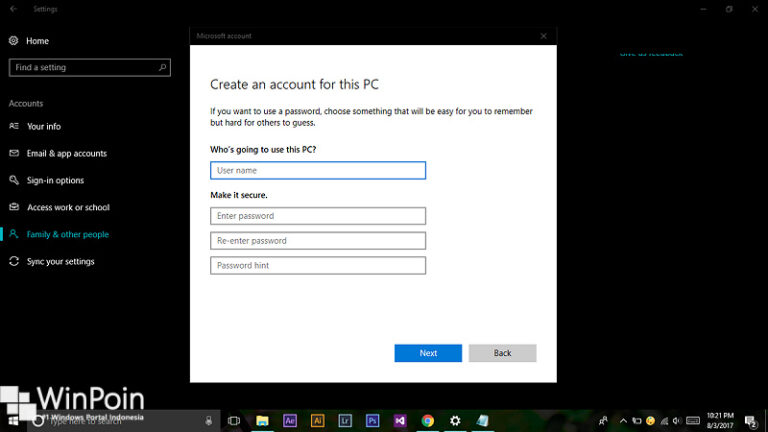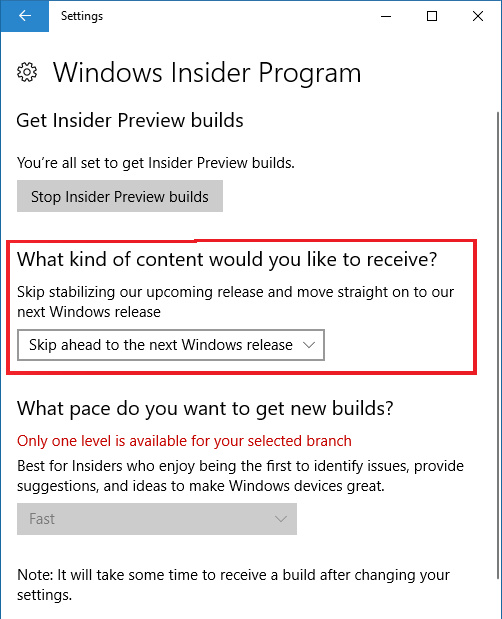Pada tutorial kali ini, WinPoin akan memberikan kamu langkah-langkah tentang cara mengganti tempat penyimpanan personal file di Windows 10. Personal file yang dimaksud adalah berkas file seperti Documents, Music, Pictures, dan Videos.
Secara default, personal file tersebut tersimpan pada Library (This PC) user yang bisa kamu temui dengan mudah pada File Explorer. Tetapi hal ini membuat jika Windows kamu bermasalah dan kamu melakukan format di Drive C tanpa melakukan backup atau memidahkannya terlebih dahulu, maka semua file dan data personal tersebut akan hilang.
Untuk itu mengganti lokasi penyimpanan personal file bisa sangat bermanfaat, termasuk juga bagi kamu yang suka merapikan susunan partisi, misalkan C khusus untuk sistem dan aplikasi, D khusus file dan dokumen, dan seterusnya.
Mengganti Lokasi Penyimpanan Personal File di Windows 10
Mengganti lokasi penyimpanan personal file di Windows 10 tidaklah sulit. Hal ini karena Microsoft sudah menyediakan opsinya melalui Settings.
- Buka Settings.
- Navigasi ke System – Storage. Pada panel kanan, klik opsi Change where new content is saved.
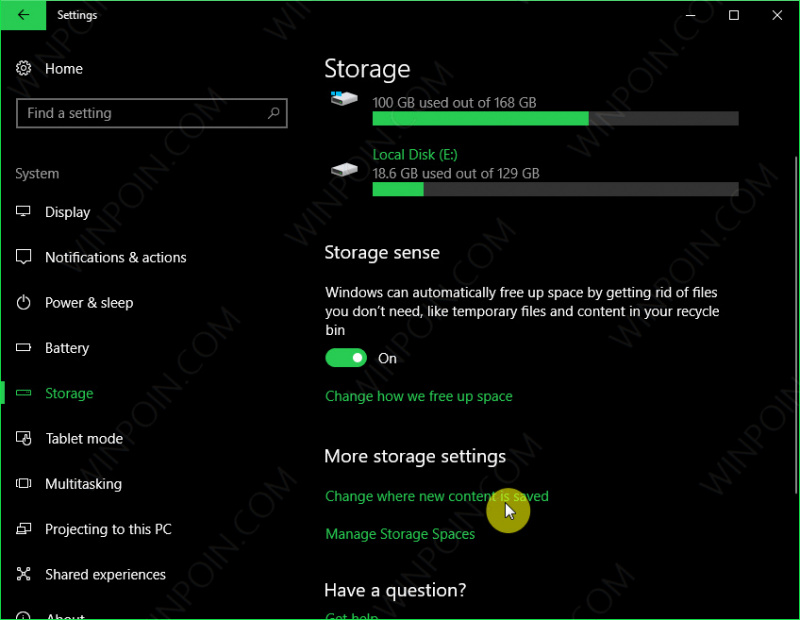
- Selanjutnya kamu dapat menentukan lokasi baru dimana personal file disimpan. Mulai dari apps, documents, music, photos, videos, movies and TV shows, dan offline maps. Caranya, klik menu drop down lalu pilih drive yang diinginkan, jika sudah klik Apply.
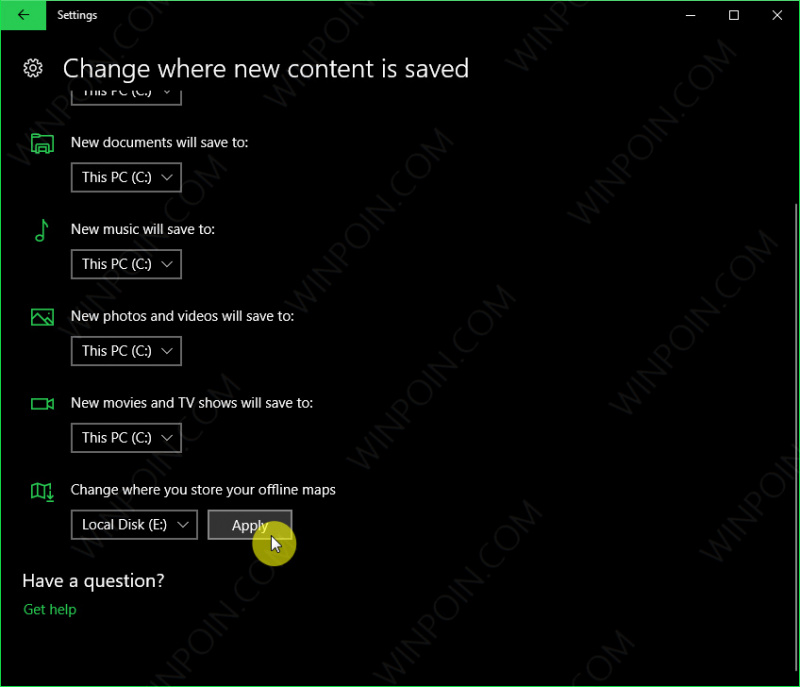
That’s it, maka akan terbuat folder secara otomatis berdasarkan apa yang kamu pindahkan tadi. Misalnya, saya memindahkan lokasi penyimpanan offline maps ke Drive E, maka akan terbuat folder maps secara otomatis.
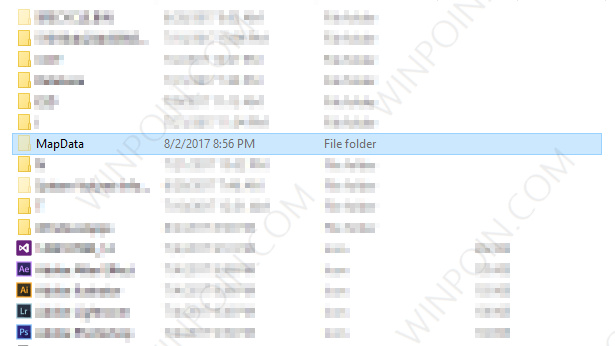
Jika kamu memindahkannya ke media eksternal (tidak WinPoin rekomendasikan), maka ketika media eksternal dicabut, lokasi penyimpanan akan kembali lagi ke default (This PC) hingga kamu menyambungkannya kembali.
Nah itulah dia cara mengganti lokasi penyimpanan dokumen, music, picture, dan personal file lainnya di Windows. Jika ada pertanyaan silakan langsung saja sampaikan di kolom komentar.